Cómo recibir alertas para dormir según cuándo necesitas despertarte

Cómo recibir alertas para dormir según cuándo necesitas despertarte
¿Buscas una forma gratuita y sencilla de crear una conexión VPN (Red Privada Virtual) con otro ordenador, compartir archivos, controlar remotamente o compartir pantallas? Gbridge te ayuda a administrar varios ordenadores y a colaborar con tus amigos. Además, podrás usarlo para intercambiar archivos multimedia grandes de forma privada con tus amigos. Gbridge es una herramienta gratuita que te permite sincronizar carpetas, compartir archivos, controlar otro ordenador, compartir tu escritorio o chatear. Conecta dos ordenadores de forma directa y segura.
Tras descargar el cliente de Gbridge para Windows, la instalación es relativamente sencilla. Una vez finalizada la instalación, se te solicitará la información de tu cuenta de Gmail/Google y un nombre de host en la pantalla de inicio de sesión, como se muestra a continuación.
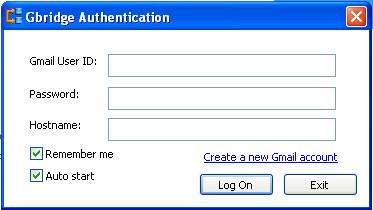
Una vez configurado todo, estará listo para empezar, pero quizás quiera configurar Gbridge en sus otros ordenadores para crear una red virtual entre ellos. Puede instalar e iniciar Gbridge automáticamente en varios ordenadores con la misma cuenta de Gmail, y así todos estarán conectados y listos para intercambiar o transmitir archivos.
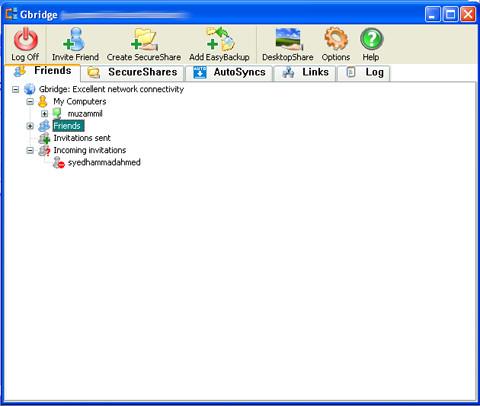
La ventana del cliente Gbridge se verá así. La forma más sencilla de usar Gbridge es crear SecureShares. Pulse el botón grande de SecureShares en la parte superior del cliente Gbridge que comparte, seleccione una carpeta y las personas que pueden acceder a ella. Establezca una contraseña haciendo clic en " Crear SecureShare", como se muestra a continuación.
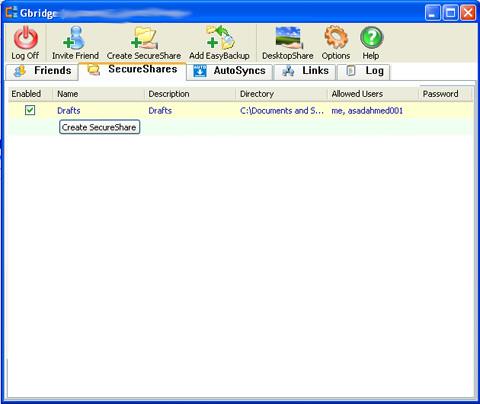
Desde aquí elegirías las personas que pueden acceder y establecerías una contraseña.
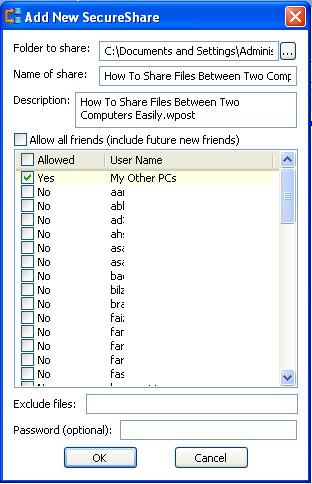
Así que, si tus amigos quieren conectarse rápidamente a tu ordenador, solo tienes que pedirles que instalen el software cliente de Gbridge y ahora podrán enviar archivos grandes, reproducir MP3 al instante desde el ordenador del otro, compartir sus escritorios e incluso crear presentaciones de fotos desde sus carpetas para que otros las vean. Estos archivos se comparten mediante un enlace del navegador (como se muestra a continuación) que solo funciona en sistemas conectados a Gbridge.
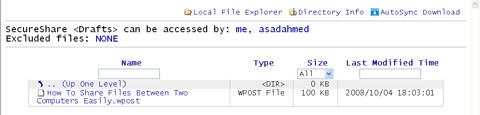
Gbridge prueba varias formas de conectarse, según lo que funcione y el método que ofrezca el mejor rendimiento. Como último recurso, puede usar GTalk para crear una conexión adicional al servicio. En resumen, ¡es un programa excelente con muchas funciones y sin restricciones! Puedes compartir archivos muy grandes sin problemas, compartir tu escritorio y transmitir música y videos a tu computadora desde otra.
Cómo recibir alertas para dormir según cuándo necesitas despertarte
Cómo apagar la computadora desde el teléfono
Windows Update funciona básicamente en conjunto con el registro y diferentes archivos DLL, OCX y AX. En caso de que estos archivos se corrompieran, la mayoría de las funciones de...
Últimamente, aparecen como hongos nuevos paquetes de protección del sistema, y todos ellos ofrecen una nueva solución de detección de spam y antivirus, y si tienes suerte...
Aprende a activar el Bluetooth en Windows 10/11. El Bluetooth debe estar activado para que tus dispositivos Bluetooth funcionen correctamente. ¡No te preocupes, es muy fácil!
Anteriormente, revisamos NitroPDF, un buen lector de PDF que también permite al usuario convertir documentos en archivos PDF con opciones como fusionar y dividir el PDF.
¿Alguna vez has recibido un documento o archivo de texto con caracteres redundantes? ¿El texto contiene muchos asteriscos, guiones, espacios vacíos, etc.?
Tanta gente me ha preguntado sobre el pequeño ícono rectangular de Google al lado del Orbe de Inicio de Windows 7 en mi barra de tareas que finalmente decidí publicar esto.
uTorrent es, sin duda, el cliente de escritorio más popular para descargar torrents. Aunque funciona a la perfección en Windows 7, algunas personas tienen...
Todos necesitamos tomar descansos frecuentes mientras trabajamos con una computadora; al no tomar descansos existe una gran posibilidad de que sus ojos se salgan (bueno, no salten).







